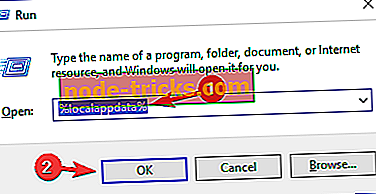Hogyan lehet javítani az Ultimate Marvel vs. Capcom 3 vezérlő problémáit
Az Ultimate Marvel vs Capcom 3 egy érdekes játék, amely lehetővé teszi a játékosok számára, hogy kiválasszák a leginkább ikonikus Marvel és Capcom karaktereket, és szembesüljenek a világ minden tájáról érkező játékosokkal, hogy lássák, ki a legerősebb.
Ugyanakkor a játékot számos kérdés érinti, mint a játékosok. Az egyik leggyakoribb probléma az Xbox 360 harci botok, amelyek nem minden játékos számára működnek.
Az egyik játékos leírja ezt a problémát:
Az Xbox 360 vezérlő egyáltalán nem működik
Próbálok Xbox 360 MadCatz Fightpad-ot használni, és egyik funkció sem működik a játékban. Dpad, gombok, semmi.
Ha különböző Xbox 360 harci botokkal kapcsolatos problémákat tapasztal, kövesse az alábbi hibaelhárítási lépéseket.
Fix: Az Ultimate Marvel vs. Capcom 3 PC vezérlő nem működik
Az Ultimate Marvel vs. Capcom 3 egy nagy harci játék, de sok felhasználó különböző szabályozási problémákat jelentett vele. Problémákról beszélve, itt vannak néhány gyakori probléma, amelyet a felhasználók jelentettek:
- Végső Marvel vs Capcom 3 harcstick nem működik - A felhasználók szerint néha a küzdelem nem működik az Ultimate Marvel és a Capcom 3 között. Előfordulhat, hogy a problémát a vezérlő megfelelő konfigurálásával lehet megoldani.
- Ultimate Marvel vs Capcom 3 PC vezérlő nem működik - Előfordulhat, hogy a számítógép vezérlője nem működik megfelelően a játékkal. Ha ez megtörténik, győződjön meg róla, hogy megpróbál néhány megoldást, és ellenőrizze, hogy megoldja-e a problémát.
1. megoldás - Próbálja meg váltani a D-Pad és az Analog Stick között
Néhány harci botnak van egy speciális kapcsolója, amely lehetővé teszi a D-Pad és az Analog Stick közötti választást. Ha bármilyen szabályozási problémája van az Ultimate Marvel vs Capcom 3-ban, próbálkozzon a kapcsolóval, és váltson a D-Pad és Analog kapcsolók között.
A kapcsolót néhányszor átkapcsolva előfordulhat, hogy javíthatja a problémát okozó hiba.
2. megoldás - Ellenőrizze, hogy az Xbox 360 vezérlő megfelelően van-e beállítva

Sok felhasználó hajlamos arra, hogy az Xbox 360 vezérlőt a számítógéppel használja, mivel általában teljesen kompatibilis. A kompatibilitás ellenére az Ultimate Marvel vs. Capcom 3 lejátszása során néhány probléma merül fel.
Ezek a problémák akkor fordulhatnak elő, ha a vezérlő általános vezérlőként van beállítva. A probléma megoldásához váltson a Steam Big Picture módra, és keresse meg a vezérlő beállításait. Győződjön meg arról, hogy a vezérlő nem általános vezérlőként van beállítva, és mentse el a változtatásokat.
Ezt követően a problémát teljesen meg kell oldani, és a vezérlő újra meg fog kezdeni.
3. megoldás - A bemenetek megjelenítése
Egyes vezérlők nem fognak működni az Ultimate Marvel vs Capcom 3-nál a dobozból, és általában néhány konfigurációt igényelnek. A legtöbb esetben csak be kell mutatnia a bemeneteket, és a vezérlő elkezd dolgozni.
Ehhez kövesse az alábbi lépéseket:
- Ugrás a Big Picture Mode-ra a Steam-on.
- Keresse meg a Beállítások elemet, majd menjen a Vezérlők részre.
- Kattintson a vezérlőre, és most térképezze be a bemeneteket.
Az összes bemenet feltérképezése után a vezérlőt megfelelően be kell állítani, és a vezérlőnek újra kell dolgoznia.
4. megoldás - Használja az X360CE-t
A felhasználók szerint néha úgy állíthatja be a vezérlőt, hogy az Ultimate Marvel és a Capcom 3 között dolgozzon. A probléma megoldásához esetleg egy harmadik féltől származó eszközt kell használnia, például az X360CE-t. A vezérlőproblémák kijavításához csak a következőket kell tennie:
- Töltse le az X360CE 64 bites verzióját.
- Most másolja az .exe fájlt az Ultimate Marvel vs. Capcom 3 telepítési könyvtárba. Alapértelmezés szerint a telepítési könyvtárnak C: Programfájlok (x86) Gőz SteamApps közös ULTIMATE MARVEL VS. CAPCOM 3 .
- Miután a fájlt a telepítési könyvtárba másolta, futtassa azt, és kövesse a képernyőn megjelenő utasításokat a vezérlő konfigurálásához.
A vezérlő konfigurálása után a problémát meg kell oldani, és a játékban is használhatja.
5. megoldás - A remapper programok letiltása
A felhasználók szerint néha az olyan remipper szoftverek, mint a Joy2Key, az X360CE, az XPadder és a DS4WINDOWS interferenciát okozhatnak a játékban, és megakadályozhatják, hogy a vezérlő megfelelően működjön az Ultimate Marvel vs Capcom 3 rendszerben.
A lehetséges problémák kiküszöbölése érdekében győződjön meg róla, hogy letiltja vagy eltávolítja ezeket az alkalmazásokat a játék indítása előtt. Ha ezek közül az alkalmazások közül bármelyik telepítve van, akkor teljesen el kell távolítania őket a számítógépről, és ellenőrizze, hogy ez megoldja-e a problémát.
Ennek számos módja van, de a legjobb az eltávolító szoftver használata. Az eltávolító szoftver eltávolít minden alkalmazást a számítógépről, de eltávolítja az alkalmazáshoz kapcsolódó összes fájlt és rendszerleíró bejegyzést is.
Ha jó eltávolító szoftvert keres, javasoljuk, hogy próbálja ki az IOBit Uninstaller programot . Miután eltávolította ezeket az alkalmazásokat egy eltávolítóval, a problémát meg kell oldani.
Ne feledje, hogy az eltávolító szoftver csak olyan alkalmazásokkal működik, amelyek telepítőfájlokat tartalmaznak. Ha ezeknek az alkalmazásoknak hordozható verzióját használja, manuálisan el kell távolítania azokat.
6. megoldás - Általános vezérlők támogatásának engedélyezése
A felhasználók szerint az Ultimate Marvel vs Capcom 3 problémák néha előfordulhatnak, ha a vezérlő nem megfelelően van konfigurálva. Lehet, hogy ezt a problémát egyszerűen a Steam Big Picture módban csak néhány változtatással tudja megoldani.
A probléma megoldásához tiltsa le az Xbox 360 vezérlőtámogatását, és engedélyezze az általános vezérlők támogatását . Ezt követően meg kell oldani a vezérlő problémáit, és a játék problémamentesen fog működni.
7. megoldás - Állítsa be a config.ini fájlt
A felhasználók szerint, ha problémái vannak a PlayStation 4 vezérlővel és az Ultimate Marvel vs Capcom 3-val, akkor a probléma egyszerűen megoldható a config.ini fájlban.
Ez meglehetősen egyszerű, és a PS4 vezérlő D-pad problémáinak javításához csak a következőt kell tennie:
- Nyomja meg a Windows billentyűt + R és adja meg a % localappdata% értéket . Most nyomja meg az Entert, vagy kattintson az OK gombra .
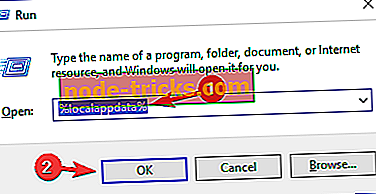
- Navigáljon a CAPCOM-ra \ t CAPCOM 3 könyvtár.
- Keresse meg a config.ini fájlt, és nyissa meg a Jegyzettömb segítségével.
- Illessze be a következő sorokat és mentse a módosításokat:
[Joypad]
ProductName = Vezeték nélküli vezérlő
A =
B = 2
X = 0
Y = 3
BAL = POV
RIGHT = POV
UP = POV
DOWN = POV
START = 9
BACK = 8
LT = 6
LB = 4
RT = 7
RB = 5
LSTICK_PUSH = 10
LSTICK_VERT = Y
LSTICK_HORZ = X
RSTICK_PUSH = 1
RSTICK_VERT = Z
RSTICK_HORZ = RZ
Miután elvégezte ezeket a módosításokat a config.ini fájlban, a PS4 vezérlőnek bármilyen problémát kell használnia.
8. megoldás - Telepítse újra a Steam programot

Ez egy drasztikus megoldás, és csak akkor szabad használni, ha más megoldások nem tudják megoldani a problémát az Ultimate Marvel vs Capcom 3 segítségével. Néhány felhasználó szerint az egyetlen megoldás, amely megoldotta az Ultimate Marvel vs Capcom 3 vezérlő problémáit, a Steam újratelepítése.
Meg kell említenünk, hogy ha a Steam újratelepítését választja, nem kell eltávolítania az összes telepített játékot. Ez egy nagyszerű plusz, mivel nem kell újra letöltenie a játékokat. A Steam újratelepítéséhez csak a következőket kell tennie:
- Menjen a Steam telepítési könyvtárába.
- Törölje az összes fájlt, kivéve a Steam.exe és a steamapps mappát.
- Ezt követően futtassa a Steam.exe programot, és a hiányzó fájlok visszaállnak.
Miután a Steam elindul, próbálja meg újra futtatni a játékot, és ellenőrizze, hogy megoldódott-e a szabályozóval kapcsolatos probléma.
Ha az Ultimate Marvel és a Capcom 3 közötti bosszantó vezérlő / harci bot problémáit más megoldásokkal találta meg, felsorolja a hibaelhárítási lépéseket az alábbi megjegyzések részben.